إن إحدى الطرق التي يمكن بها للأشخاص الوصول إلى جمهورهم المستهدف في العالم الرقمي هي إنشاء محتوى فيديو يستحق الاهتمام. من خلال منصات مشاركة الفيديو مثل Vidyard، يمكن للأشخاص في عالم التسويق تعظيم المساحة الرقمية لزيادة مشتريات المنتجات من خلال صياغة إعلانات مغرية للمشاهدة. ليس هذا فحسب، إذا كنت تريد التواصل عبر الإنترنت، فإن إحدى الطرق الأفضل هي سرد قصة تجذب وتقنع من القلب. ومع ذلك، إذا كنت ترغب في تنزيل فيديوهات Vidyard حتى تتمكن من مشاهدتها أثناء الرحلة، فهذا هو المكان المناسب لمساعدتك في حالتك.
الجزء 1: لماذا تحتاج إلى برنامج Vidyard Video Downloader؟
إن إنشاء حساب ورسوم الاشتراك من بين العوامل التي تجعل المستخدمين يتجنبون استخدام المنصة. فهم يقتصرون على بث مقاطع الفيديو عبر الإنترنت ولكن لا يمكنهم تنزيل مقاطع الفيديو. وبقدر ما قد يبدو الأمر واعدًا، يمكن أن يكون برنامج تنزيل مقاطع الفيديو Vidyard متصلاً بالإنترنت أو غير متصل بالإنترنت، مما يسمح للمستخدمين بجمع مقاطع الفيديو من المنصة للاستهلاك دون اتصال بالإنترنت. تتطلب بعض الأدوات من المستخدمين تسجيل حسابات لحفظ مقاطع الفيديو على أجهزتهم.
بالإضافة إلى ذلك، يتيح لك Vidyard Video Downloaders تنزيل مقاطع الفيديو بدقة مختلفة، من 720 بكسل و1080 بكسل إلى دقة 4K، مع مجموعة واسعة من امتدادات الملفات للاختيار من بينها. ولهذا السبب، في الجزء التالي من هذا الدليل، سنطلعك على الحلول المختلفة عبر الإنترنت وخارجها التي يمكن أن تساعدك في تنزيل مقطع فيديو من Vidyard.
الجزء 2: 3 مواقع تنزيل فيديو Vidyard مجانية عبر الإنترنت لتنزيل مقاطع فيديو Vidyard
1. Savefrom.net
يعد Savefrom.net أحد أفضل برامج تنزيل الفيديو عبر الإنترنت. إذا كنت بحاجة إلى تنزيل مقاطع فيديو مثل البرامج التلفزيونية الرائجة والأفلام وحتى مقاطع الفيديو المبهجة من Vidyard، فهذه الأداة جديرة بالثقة للغاية لإنجاز المهمة. يتمتع SAvefrom.net بواجهة نظيفة، مما يجعل تجربة التنزيل الخاصة بك سهلة وغير متطلبة. ما عليك سوى نسخ عنوان URL للملف من Vidyard عبر الإنترنت ولصقه في مربع البحث في البرنامج. يمكن لـ Savefrom.net الحصول بسرعة على الرابط في بضع ثوانٍ مع السماح للمستخدمين بتعيين معلمات الإخراج من التنسيق والدقة.
- الايجابيات
- يمكن للأداة إنتاج مقاطع فيديو عالية الدقة تصل إلى 4K.
- يمكن الوصول إليه عبر محركات البحث مثل Firefox وGoogle وOpera وSafari.
- سلبيات
- يحتوي على عدد كبير جدًا من الإعلانات.

2. احفظ الفيديو
هل ترغب في تنزيل مئات من مقاطع فيديو مبيعات Vidyard في وقت واحد؟ سيفي بالغرض عند استخدام أداة تنزيل تدعم التنزيلات المجمعة مثل SaveTheVideo. تُعد هذه الأداة عبر الإنترنت حلاً مجانيًا إذا كنت ترغب في الحصول على مقاطع فيديو من مواقع مختلفة عبر الإنترنت. من ناحية أخرى، تدعم SaveTheVideo أيضًا تنسيقات فيديو مختلفة لمقاطع فيديو Vidyard الخاصة بك، مثل MP4 وWAV وMOV والمزيد. من ناحية أخرى، يمكنها أيضًا أن تعمل كمحول إذا كنت ترغب في تحويل مقطع فيديو Vidyard إلى ملف صوتي.
- الايجابيات
- توفر هذه الأداة ميزات أساسية لتحرير الفيديو مثل أدوات الدمج والقطع قبل تنزيل الملف.
- يمكنه تنزيل الترجمات المتوفرة لمقاطع الفيديو الخاصة بك.
- سلبيات
- يتطلب اتصالاً بالإنترنت للوصول إليه.
- تنزيل ملفات الفيديو بجودة قياسية.

3. برنامج Ummy لتنزيل الفيديوهات عبر الإنترنت
يمكنك تنزيل مقاطع فيديو Vidyard باستخدام Ummy بخطوات بسيطة. يغطي برنامج تنزيل الفيديو عبر الإنترنت هذا قائمة شاملة بمواقع البث عبر الإنترنت مثل Vidyard وDailymotion وFacebook والمزيد، مما يضمن احتمالية عالية لحفظ أي مقاطع فيديو على جهازك. علاوة على ذلك، يمكن لبرنامج Ummy Online Video Downloader حفظ مقاطع الفيديو الموسيقية وتحويلها إلى قائمة تشغيل باستخدام محول الفيديو إلى الصوت. أخيرًا، لن تضطر إلى القلق بشأن المخرجات الضبابية لأن هذه الأداة عبر الإنترنت يمكنها تنزيل مقاطع فيديو بدقة HD وFullHD و4K.
- الايجابيات
- يدعم تنزيلات فيديو غير محدودة.
- إنه يوفر محولًا صوتيًا.
- سلبيات
- سرعة التنزيل هي السرعة القياسية.

الجزء 3: أفضل 2 برامج تنزيل فيديو على سطح المكتب
1. برنامج تنزيل الفيديو بدقة 4K
يعد 4K Video Downloader أحد أفضل الأدوات الخارجية لتنزيل مقاطع فيديو Vidyard. يتيح لك هذا الحل القوي الحصول على ملف الفيديو بالكامل الذي ترغب في حفظه من موقع Vidyard مباشرةً وإرساله إلى جهاز التشغيل غير المتصل بالإنترنت. باستخدام 4K Downloader، يمكنك لصق عنوان URL للفيديو الذي ترغب في حفظه أو حتى استخراج الفيديو إلى ملف صوتي في حالة احتياجك إلى تحويل ملف فيديو إلى بودكاست. علاوة على ذلك، تتميز هذه الأداة بدعم مقاطع الفيديو بزاوية 360 درجة، مما يرفع تجربة المشاهدة إلى المستوى التالي. علاوة على ذلك، يتيح لك 4K Video Downloader تنزيل ترجمات لفيديو Vidyard الخاص بك.
- الايجابيات
- إنه يدعم منصات متعددة عبر الإنترنت مثل Vidyard وVimeo وYouTube والمزيد.
- لا تظهر المنصة إعلانات غير مرغوب فيها أثناء الاستخدام.
- سلبيات
- قد تتعطل الأداة عند حفظ مقاطع فيديو كبيرة وثقيلة.

2. كليب جراب
أداة سطح مكتب أخرى يمكنك تجربتها هي Clipgrab. بفضل تكاملها التكنولوجي، يمكنك تنزيل مقاطع فيديو Viyard عن طريق لصق الروابط أو البحث عن عناوين مقاطع الفيديو في شريط البحث الخاص بها. كما يوفر ClipGrab قسمًا تعليميًا حيث يمكنك الوصول إلى دروس تعليمية حول كيفية تنزيل مقاطع الفيديو من Vidyard. بالإضافة إلى ذلك، تتيح لك ميزة التنزيل الدفعي تجميع مقاطع فيديو متعددة في وقت واحد.
- الايجابيات
- يمكنه تحويل ملفات الفيديو إلى صيغ صوتية مثل MP3 وAAC وOGG.
- لا يحتوي على أي إعلانات منبثقة.
- إنه يدعم آلاف مواقع البث عبر الإنترنت مثل Tubechop وVimeo وInstagram وDailymotion.
- سلبيات
- لا يمكن لـ ClipGrab تنزيل البث المباشر.

مكافأة: يمكنك بسهولة تسجيل مقاطع فيديو Vidyard لمشاهدتها دون اتصال بالإنترنت
في حين أن برامج تنزيل الفيديو تعد طرقًا رائعة لتنزيل مقاطع فيديو Vidyard، فإن هناك بديلًا آخر يمكنك تجربته وهو استخدام مسجل الشاشة لالتقاط مقاطع فيديو Vidyard. قد تتعطل بعض الأدوات عبر الإنترنت عندما يصبح الإنترنت غير مستقر، بينما قد لا يتم استخدام الأدوات غير المتصلة بالإنترنت مجانًا بمجرد انتهاء فترة التجربة. AVAide مسجل الشاشة يعد هذا حلاً شاملاً لتسجيل أنشطة شاشة الكمبيوتر، بما في ذلك حفظ مقطع فيديو Vidyard لتشغيله دون اتصال بالإنترنت. لا تستطيع هذه الأداة التقاط الفيديو فحسب، بل يمكنها أيضًا التقاط صوت النظام في الكمبيوتر.
علاوة على ذلك، يدعم برنامج AVAide Screen Recorder أيضًا تسجيل النوافذ، مما يسمح لك بتسجيل الشاشة في نافذة أو علامة تبويب معينة في محرك البحث الخاص بك. بهذه الطريقة، لا يزال بإمكانك العمل على مهام حوسبة أخرى أثناء ترك الأداة لالتقاط مقاطع فيديو Vidyard. إذا كنت تريد حفظ فيديو Vidyard مخصص باستخدام برنامج AVAide Screen Recorder، فإليك ما تحتاج إلى اتباعه.
الخطوة 1إطلاق أداة التقاط الشاشة
ضرب تحميل لحفظ برنامج التثبيت على جهازك، انقر نقرًا مزدوجًا فوقه لتشغيل الأداة على شاشة الكمبيوتر.

جربها مجانا لنظام التشغيل Windows 7 أو أحدث
 تحميل آمن
تحميل آمن
جربها مجانا لنظام التشغيل Mac OS X 10.13 أو الإصدارات الأحدث
 تحميل آمن
تحميل آمنالخطوة 2تعيين معلمة التسجيل
بعد ذلك، قم بتمكين آلة تسجيل الفيديو وظيفة في القائمة وتشغيلها صوت الكمبيوتر. ثم قم بتحديد معدل الإطارات الخاص بك عن طريق النقر فوق زر ملء الشاشة أو الزر المخصص.

الخطوه 3سجل فيديو Vidyard
الآن، ضرب تسجيل الزر لبدء تشغيل الأداة لتسجيل مقاطع فيديو Vidyard. إذا استغرقت مقاطع الفيديو وقتًا طويلاً عند تشغيلها، فيمكنك استخدام أوتوستوب تتميز ميزة AVAide Screen Grabber بإيقاف التسجيل تلقائيًا بمجرد انتهاء الفيديو.

الخطوة 4حفظ ملف الفيديو
أخيرًا ، اضغط على قف اضغط على الزر وتابع عملية حفظ الملف على جهازك. أضف اسم الملف وحدد المجلد الوجهة لإخراجك، ثم انقر فوق يحفظ.
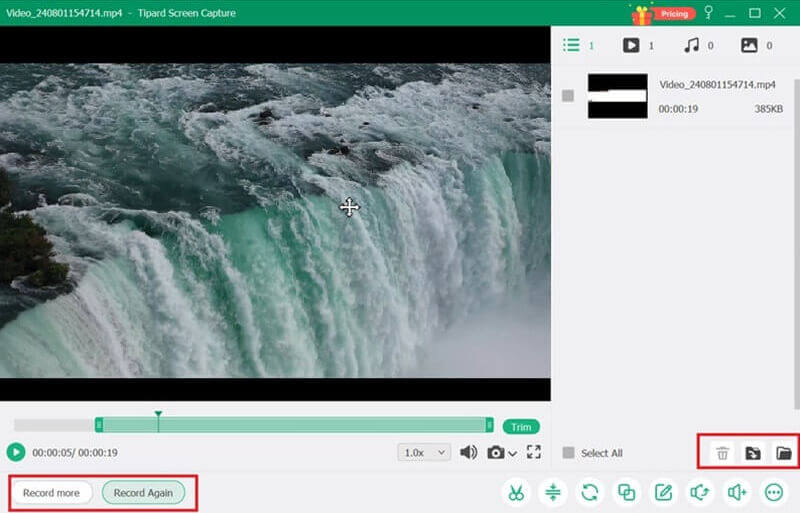
باستخدام الأدوات المناسبة، يمكنك الحصول على أمثلة على مقاطع فيديو مبيعات Vidyard أو أي محتوى آخر من المنصة دون تردد. ومع ذلك، إذا كنت تفضل الطريقة الأكثر أمانًا للقيام بمثل هذا النشاط، فإن استخدام أداة التقاط الشاشة يمنعك من الإعلانات غير المرغوب فيها وفخ التنزيلات التي قد تمتلكها برامج تنزيل الفيديو عبر الإنترنت.
سجل الشاشة والصوت وكاميرا الويب واللعب والاجتماعات عبر الإنترنت بالإضافة إلى شاشة iPhone / Android على جهاز الكمبيوتر الخاص بك.
تسجيل الشاشة والفيديو
- تسجيل الشاشة على ماك
- سجل الشاشة على Windows
- سجل الشاشة على iPhone
- تسجيل الصوت على iPhone
- تسجيل البرامج التلفزيونية بدون DVR
- سجل الشاشة Snapchat على iPhone و Android
- سجل مكالمة FaceTime
- كيفية استخدام VLC لتسجيل الشاشة
- إصلاح رمز خطأ Amazon 1060
- إصلاح OBS Window Capture باللون الأسود
- How to make a PowerPoint to a video [تعليمي كامل]
- كيفية عمل مقاطع فيديو تعليمية: الاستعدادات والمبادئ التوجيهية
- كيفية تسجيل الشاشة بالصوت على نظام iOS 15 والإصدارات الأحدث
- كيفية تسجيل الشاشة على TikTok: حلول سطح المكتب والجوال
- كيفية تسجيل الشاشة على Samsung بطريقتين مثبتتين [محلول]
- كيفية تسجيل اللعب على PS4 بدون بطاقة التقاط
- كيفية تسجيل اللعب على Xbox One [شرح كامل]




